In der Fotografie kann es oft vorkommen, dass bestimmte Lichtquellen in einem Bild zu dominant sind und die Gesamtkomposition stören. Dieses Tutorial zeigt dir, wie du in Photoshop übermäßige Lichter auf verschiedene Weisen abschwächen oder sogar vollständig entfernen kannst. Du lernst Methoden, die sowohl das Bild aufnehmen als auch die Belichtung anpassen, um ein ansprechenderes Ergebnis zu erzielen. Lass uns direkt in die Techniken eintauchen!
Wichtigste Erkenntnisse
Du hast die Möglichkeit, Lichter in Photoshop auf drei verschiedene Arten abzuschwächen oder zu entfernen: durch den Kamera RAW Filter, mit Hilfe von Gradiationskurven und durch den Einsatz des Kopierstempels. Jede Methode hat ihre speziellen Anwendungsgebiete, die dir helfen, das bestmögliche Ergebnis zu erzielen.
Schritt-für-Schritt-Anleitung
Methode 1: Verwendung des Kamera RAW Filters
Um Lichter in einem Bild abzuschwächen, beginne mit der Auswahl der Ebene, die du bearbeiten möchtest. Gehe zu den „Filter“-Optionen oben in der Menüleiste und wähle den „Kamera RAW Filter“.
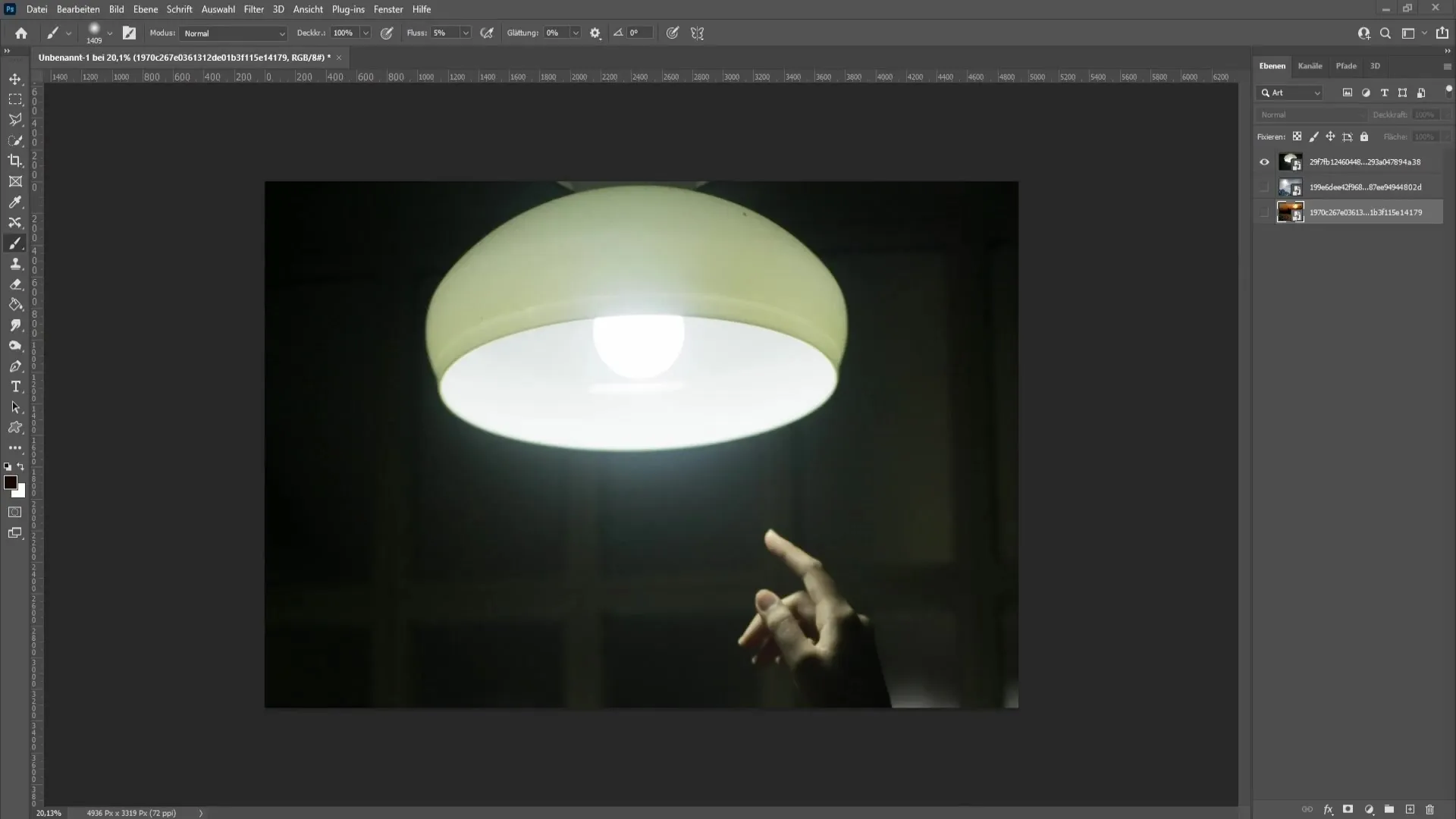
Im Kamera RAW Filter kannst du gezielt die Lichter anpassen. Suche nach dem Regler für die „Lichter“ und ziehe ihn nach unten. Du wirst sehen, dass diese Anpassung nur die Helligkeit der Lichtquelle beeinflusst.
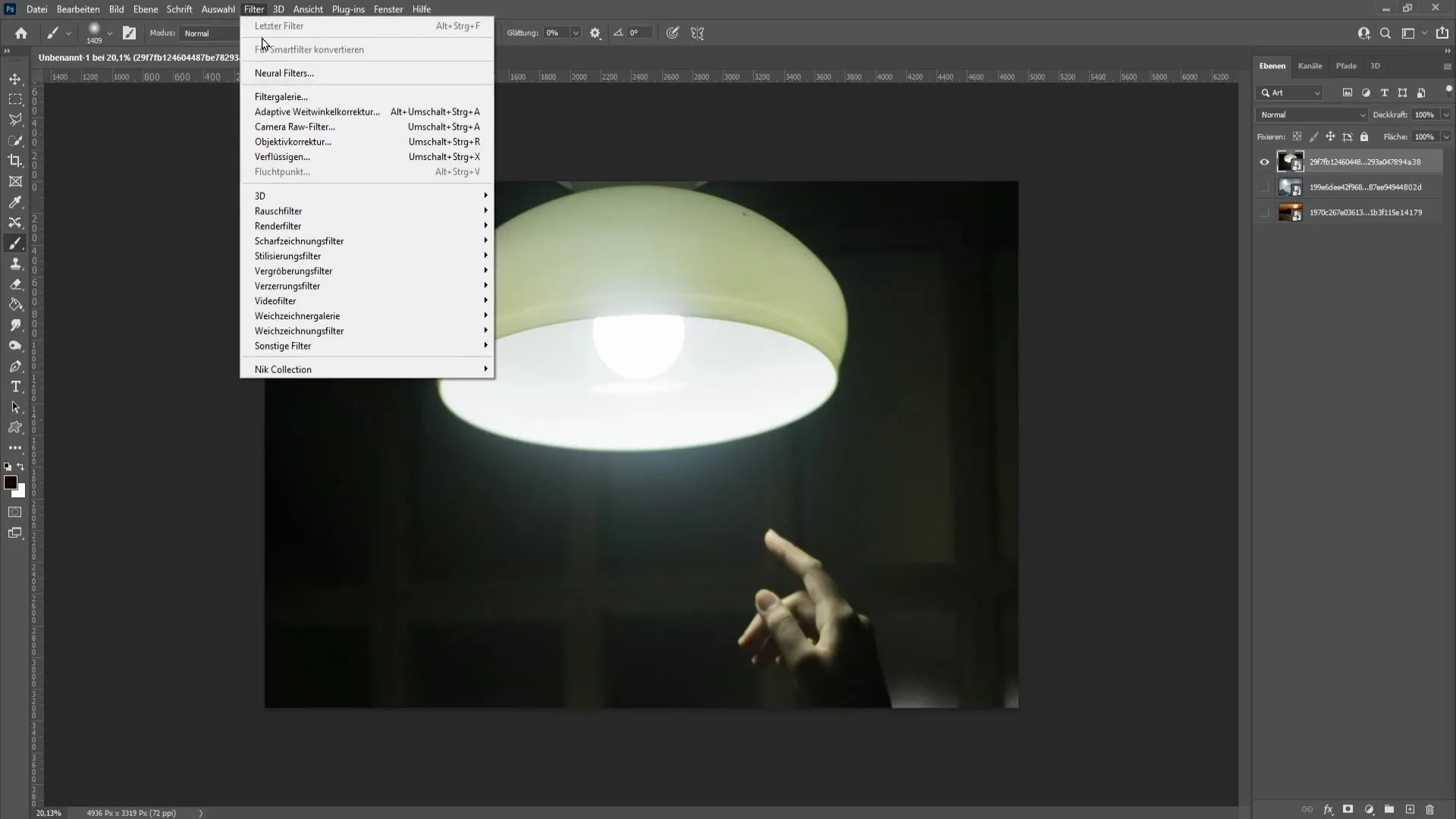
Verändere auch die „Tiefen“, um den Kontrast im Bild zu optimieren. Indem du die Tiefen nach oben ziehst, bringst du mehr Details in die dunkleren Bereiche des Bildes. Achte darauf, dass das Gesamtbild harmonisch bleibt. Bei diesen zwei Reglern lässt sich schon viel erreichen. Wenn du mit den Anpassungen zufrieden bist, klicke auf „OK“.
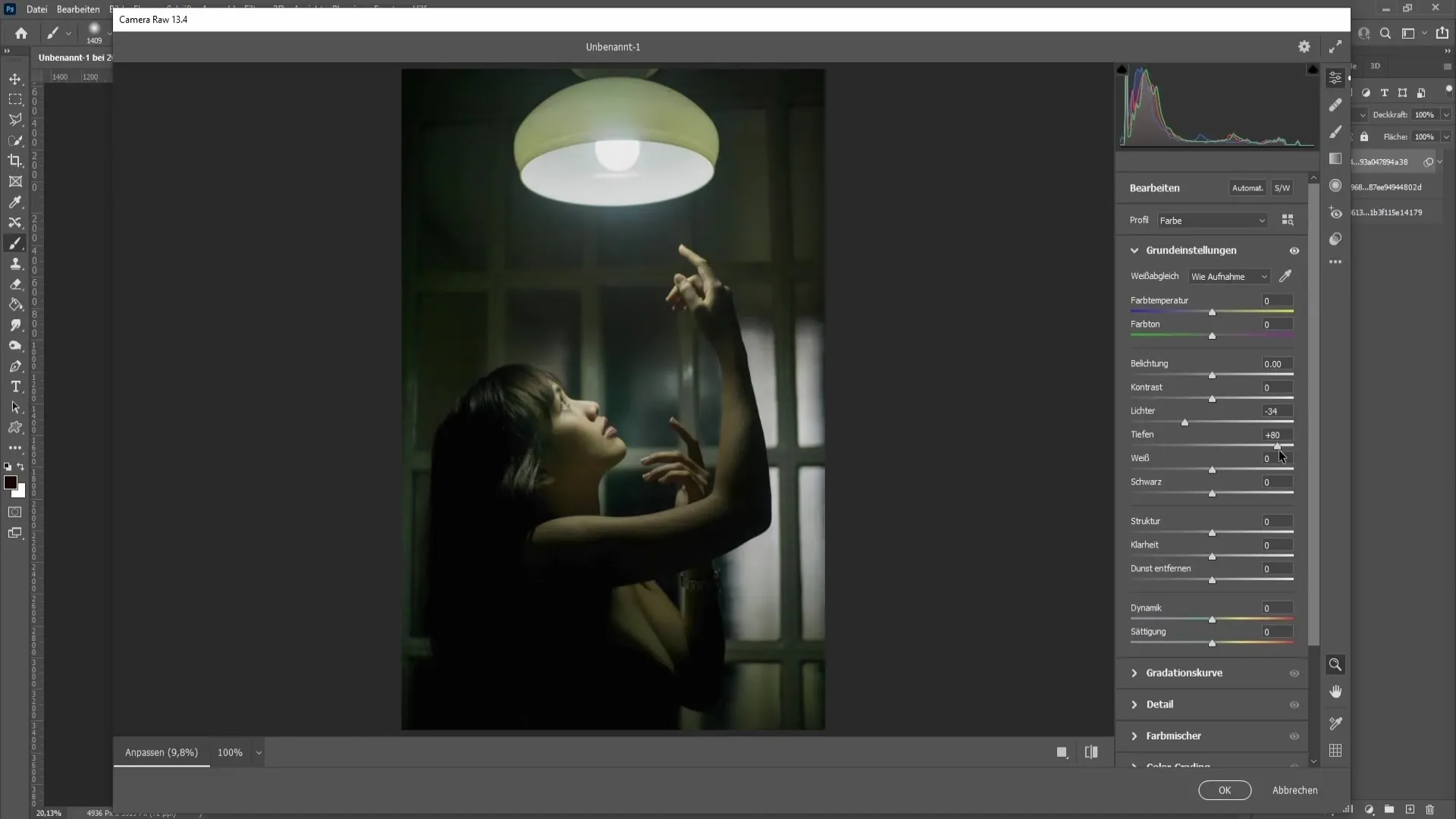
Methode 2: Anpassen mit Gradiationskurven
Für die zweite Methode verwende das gleiche Bild, um zu zeigen, dass der Kamera RAW Filter nicht immer die beste Lösung ist. Klicke auf das „Kreis-Symbol“ in der unteren rechten Ecke, um die Gradiationskurve zu öffnen.
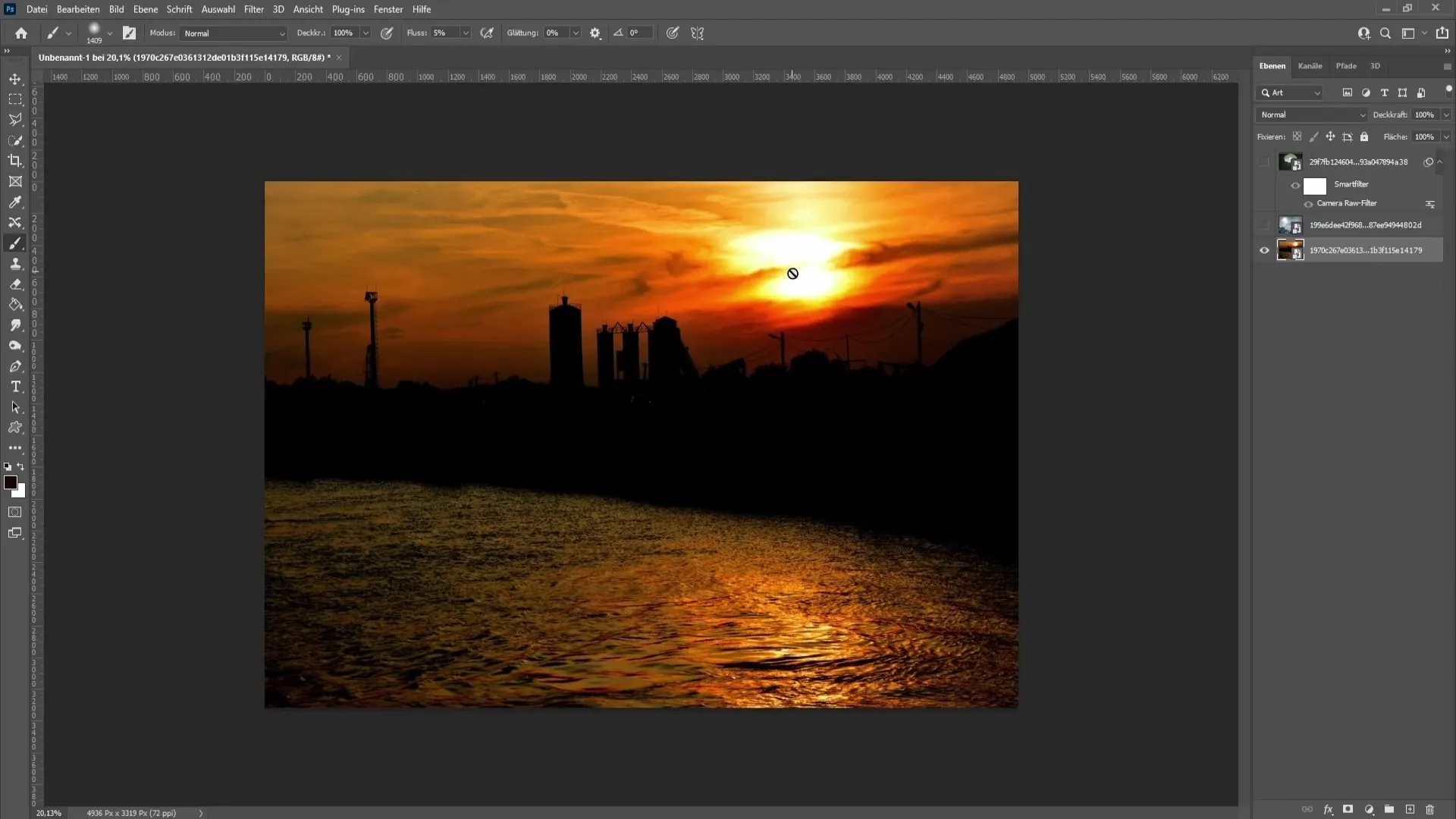
Hier kannst du die hellen Bereiche des Bildes beeinflussen. Ziehe den Punkt oben rechts in der Kurve vorsichtig nach unten. Übertreibe es nicht, um ein unnatürliches Aussehen zu vermeiden.
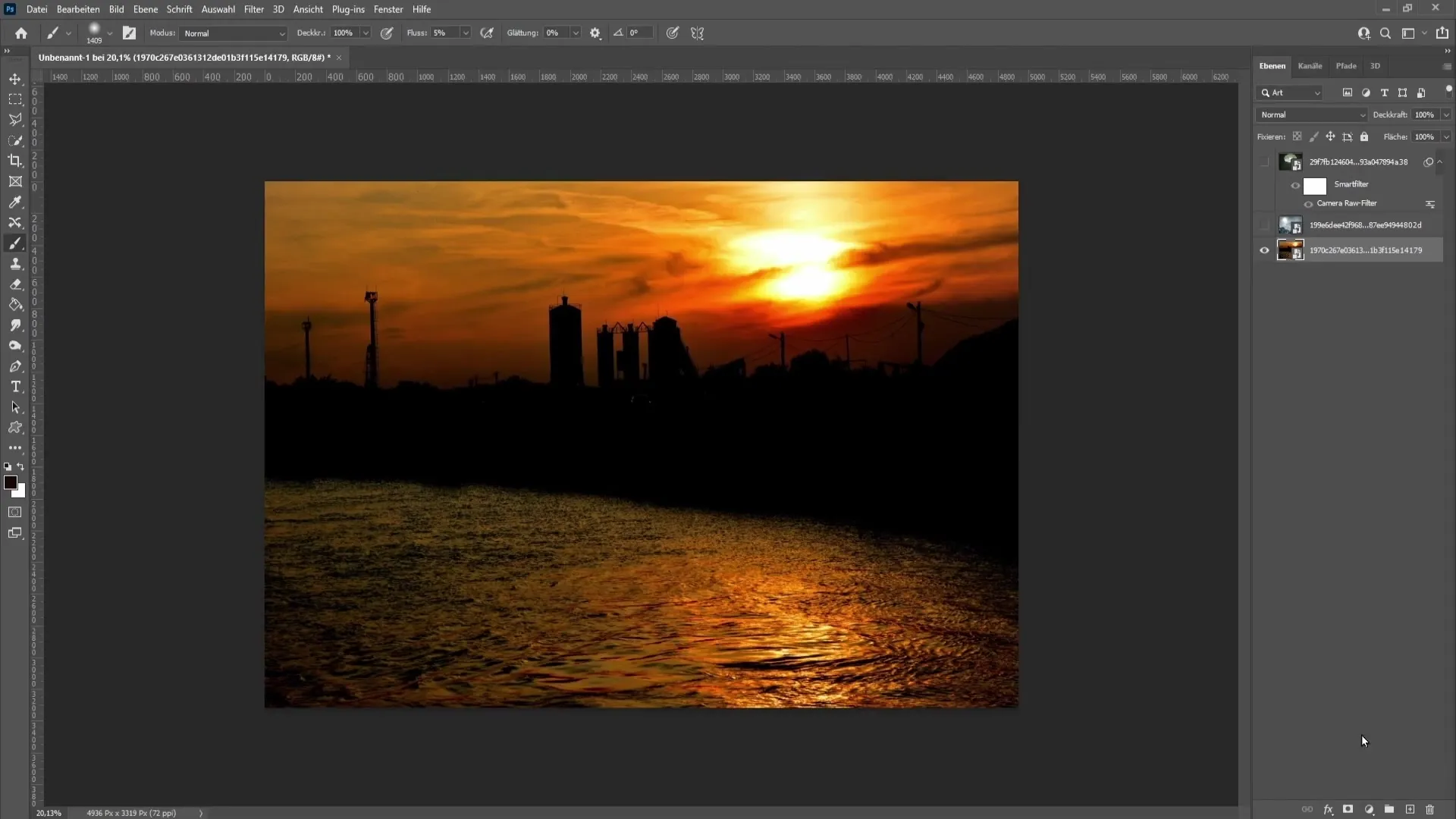
Um die Änderungen nur auf bestimmte Bereiche anzuwenden, kehre die Maske um. Drücke dazu „Strg + I“ (oder „Cmd + I“ auf einem Mac). Jetzt wähle den Pinsel aus und stelle sicher, dass die Härte auf 0 % und der Fluss auf ca. 5 % eingestellt ist. Passe die Größe des Pinsels an die Quelle des Lichtes an.
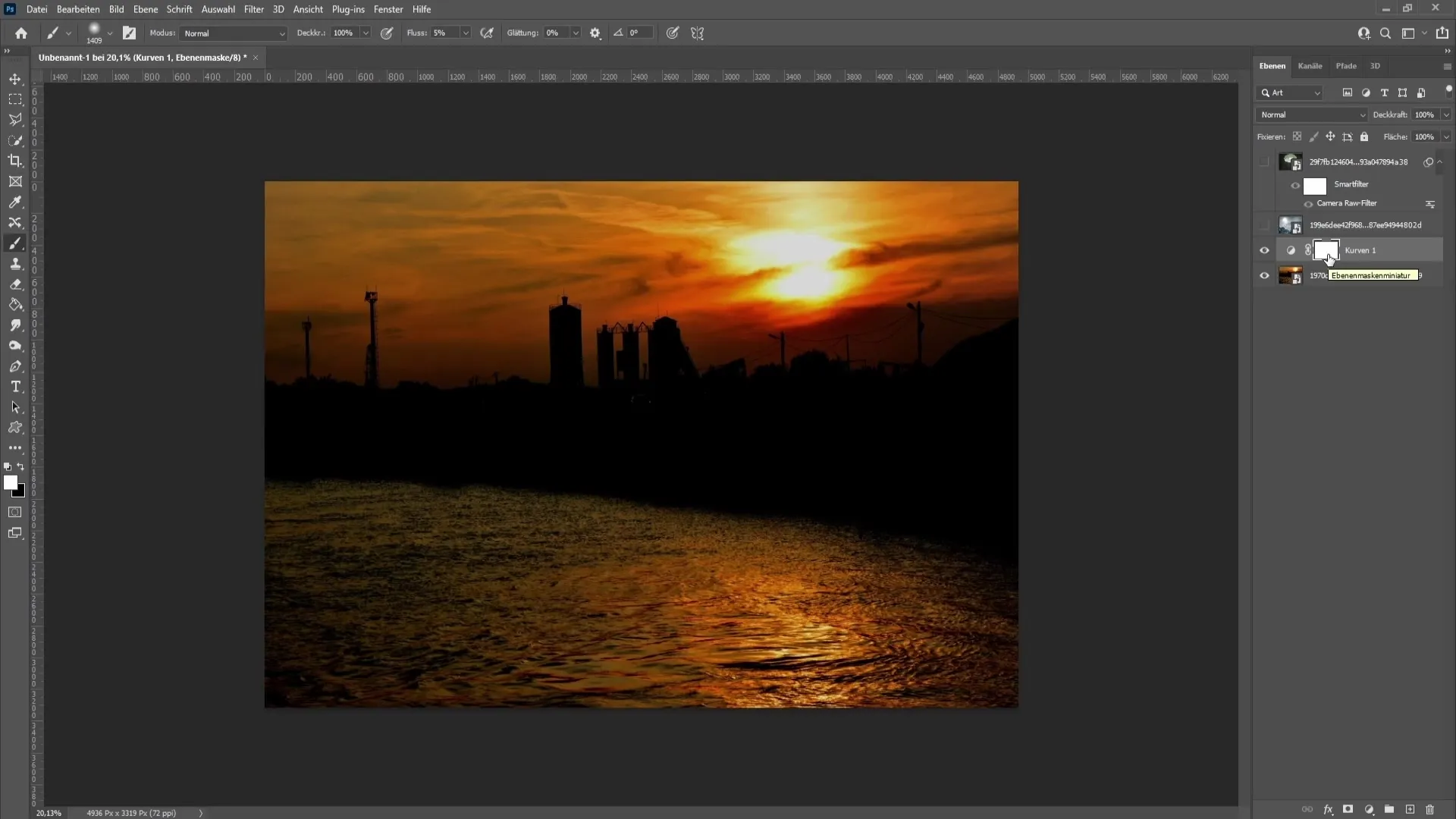
Jetzt kannst du mit dem Pinsel vorsichtig auf die Lichtquelle klicken. Es kann hilfreich sein, mehrmals zu klicken, um die Helligkeit schrittweise zu reduzieren. Wenn du zwischen den vorherigen und nachherigen Ergebnissen wechselst, siehst du, wie die Lichter abgeschwächt werden.
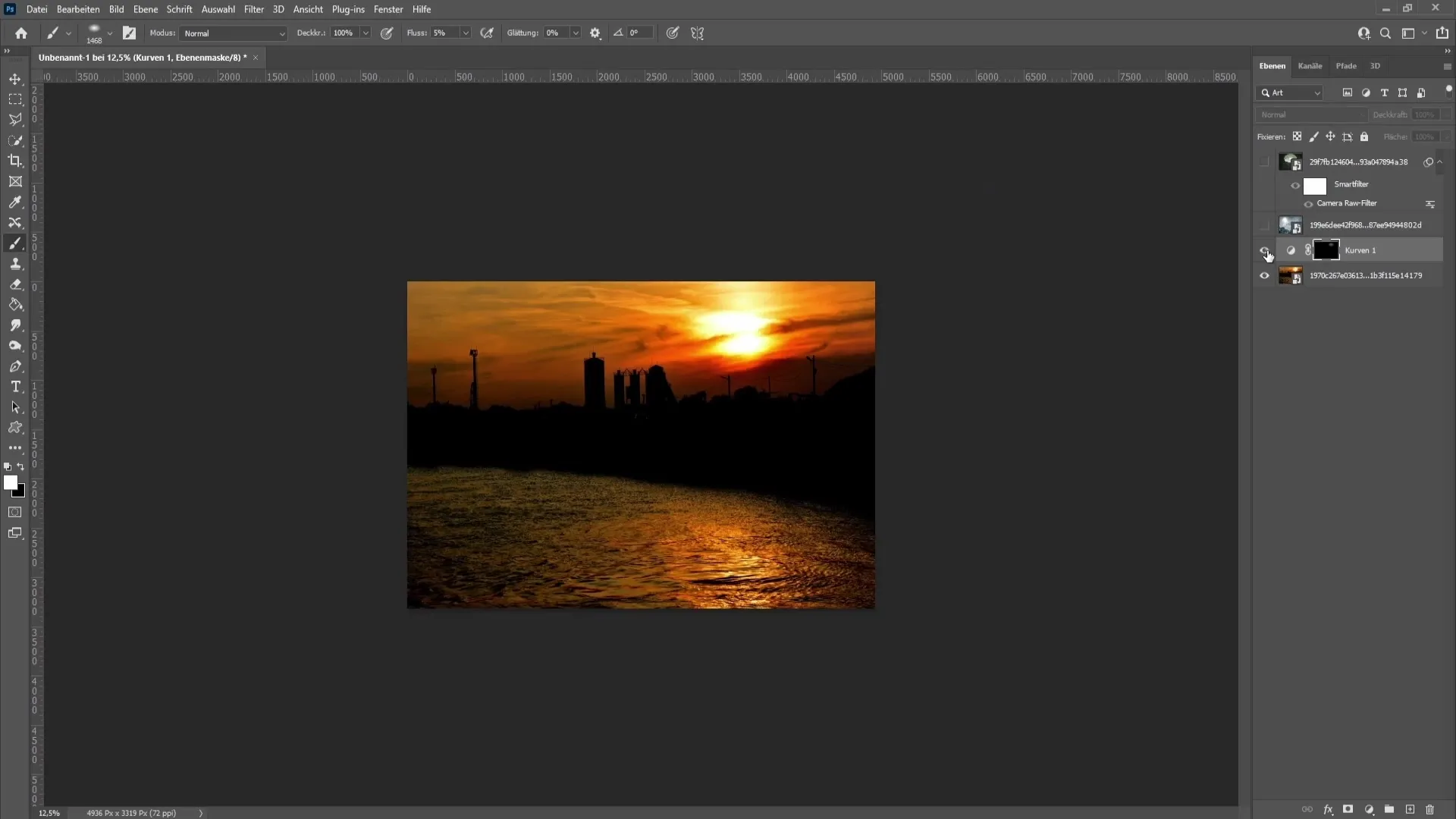
Mit dieser Methode kannst du auch andere Bereiche im Bild entschärfen, z.B. reflektierende Stellen im Wasser. Stelle die Pinselgröße nach Bedarf ein und klicke mehrmals darauf.
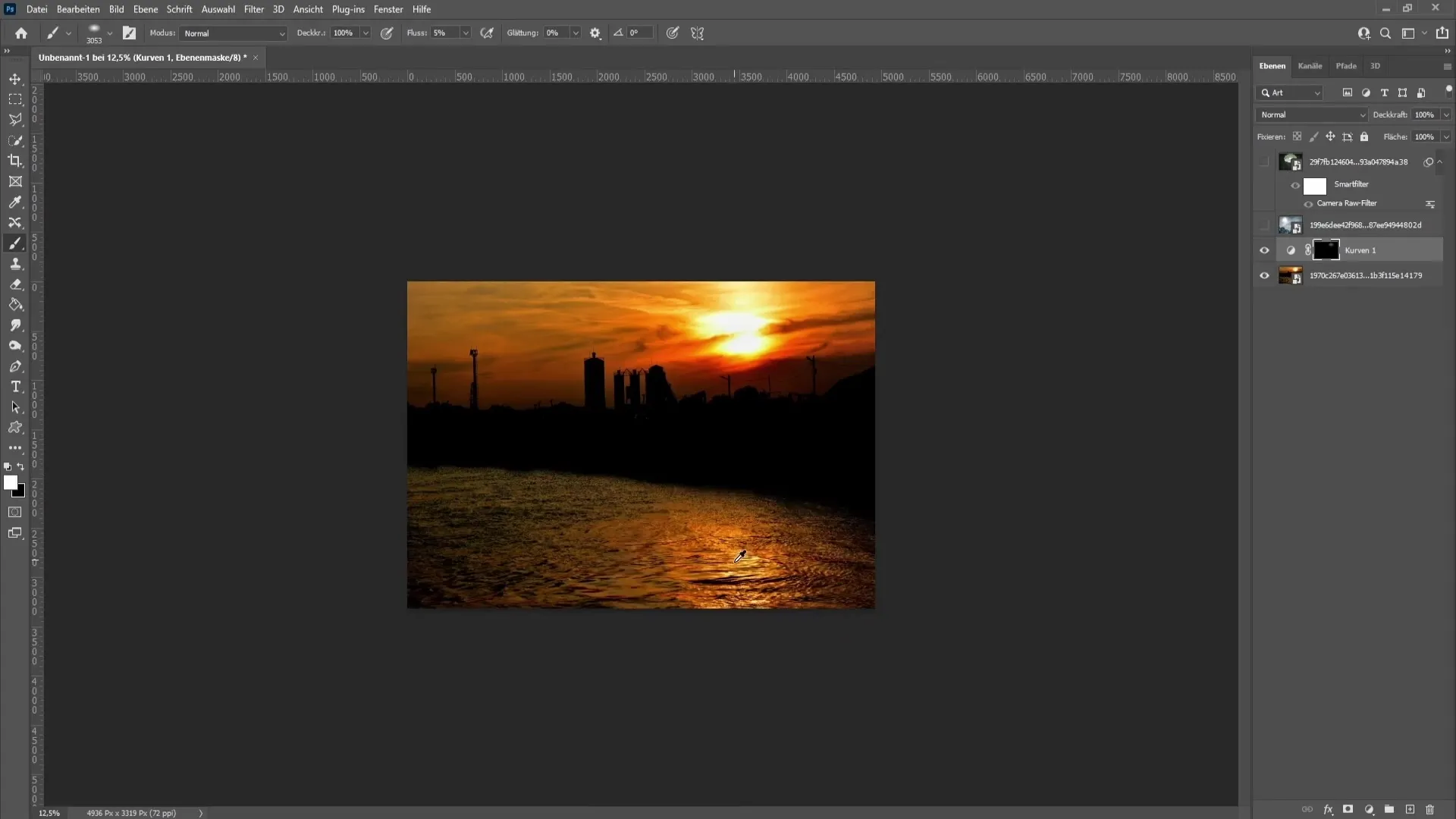
Methode 3: Lichtquellen vollständig entfernen
Wenn du eine Lichtquelle im Bild vollständig verschwinden lassen möchtest, gehe zu „Ebene“ und klicke auf das Symbol für eine neue leere Ebene.
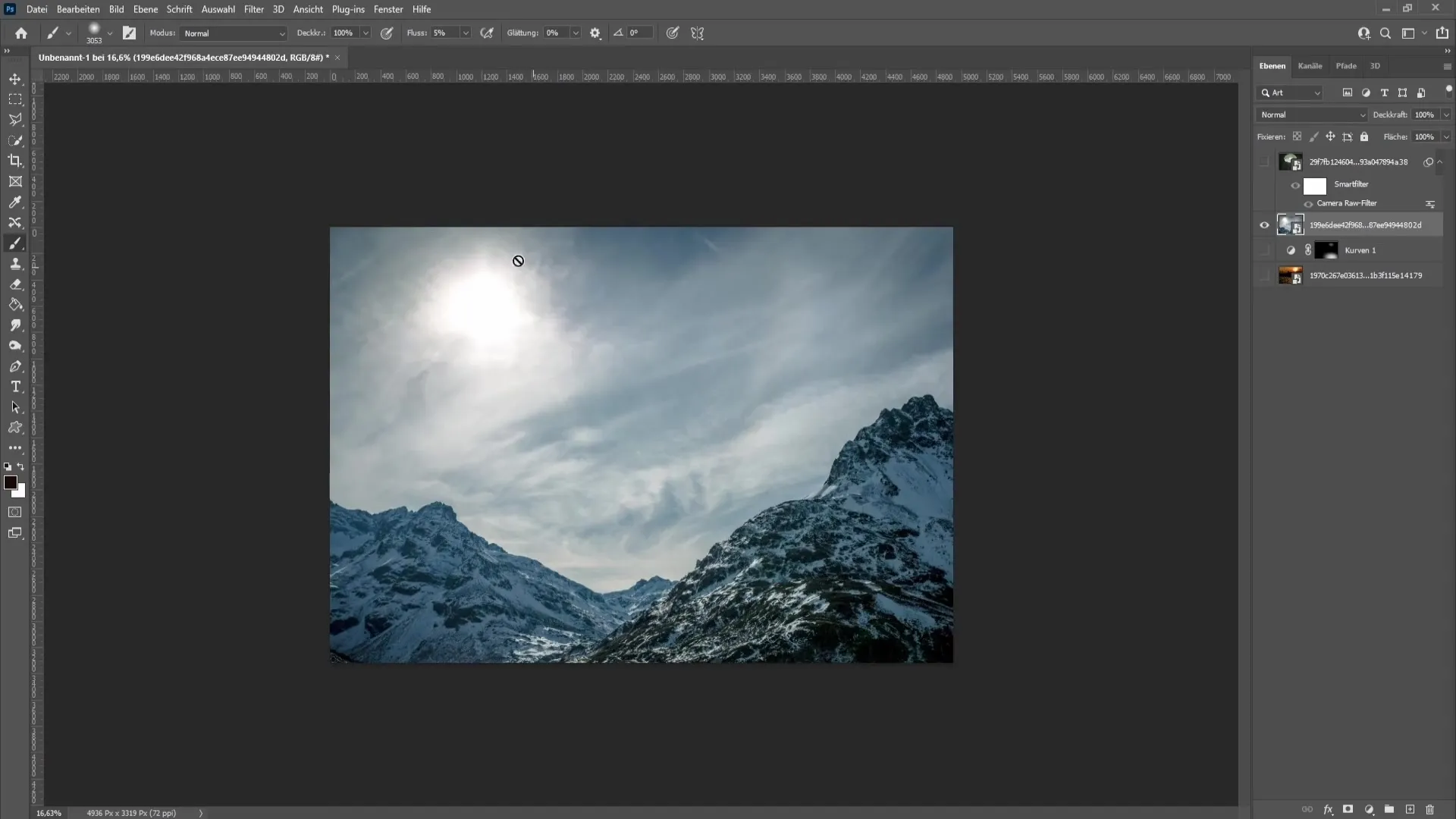
Jetzt wähle den „Kopierstempel“ aus und stelle die Härte des Pinsels auf 0 % und den Fluss auf 100 %. Du arbeitest auf der leeren Ebene, damit du die Änderungen nachträglich anpassen kannst.
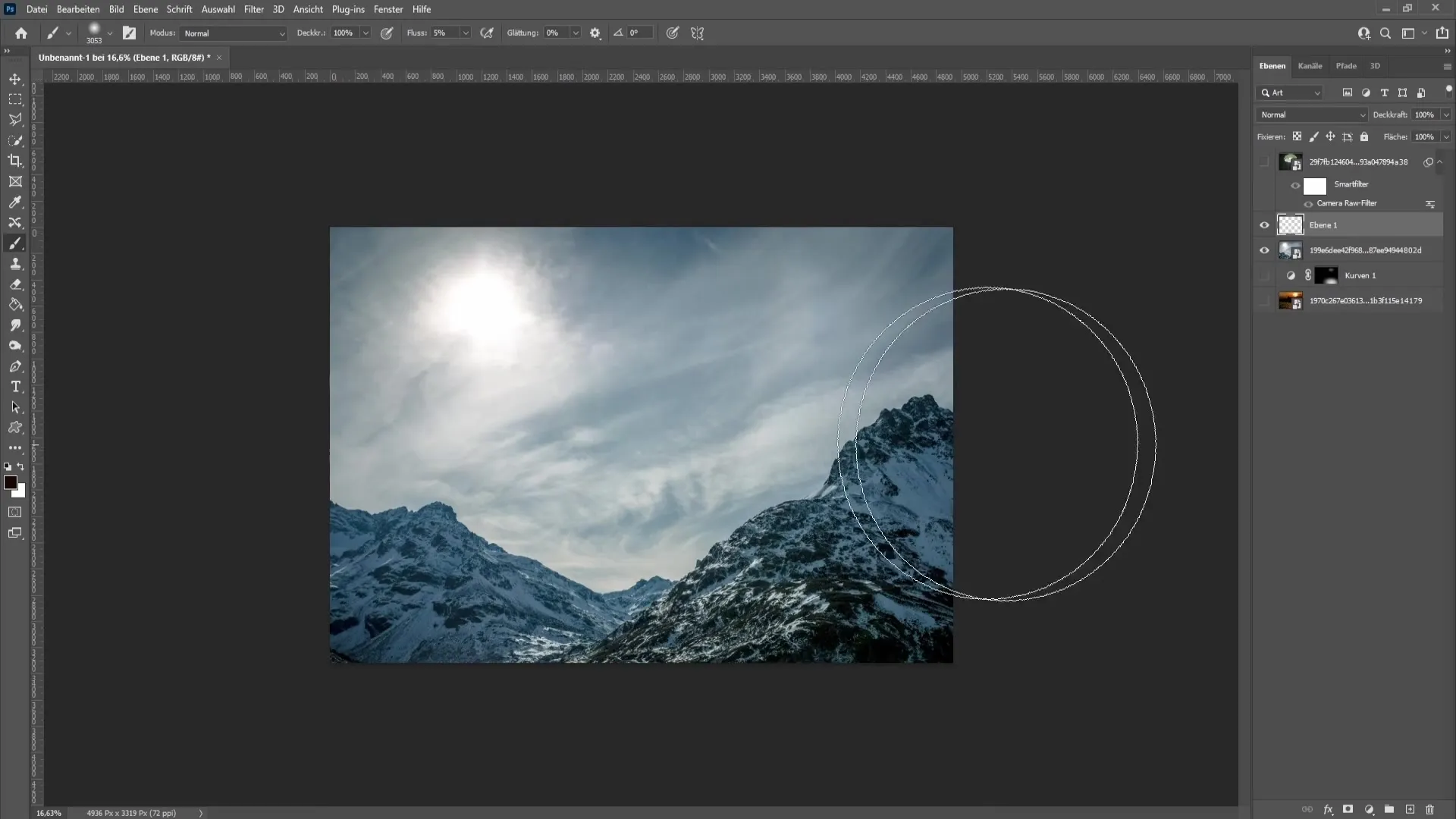
Wähle den Pinsel so groß wie die Lichtquelle und halte die Alt-Taste gedrückt, um einen Bereich auszuwählen, den du kopieren möchtest. Verschiebe den gewählten Bereich über die Lichtquelle. Achte darauf, dass dein Pinsel die Konturen natürlich nachbildet und die Elemente im Hintergrund nicht stören.
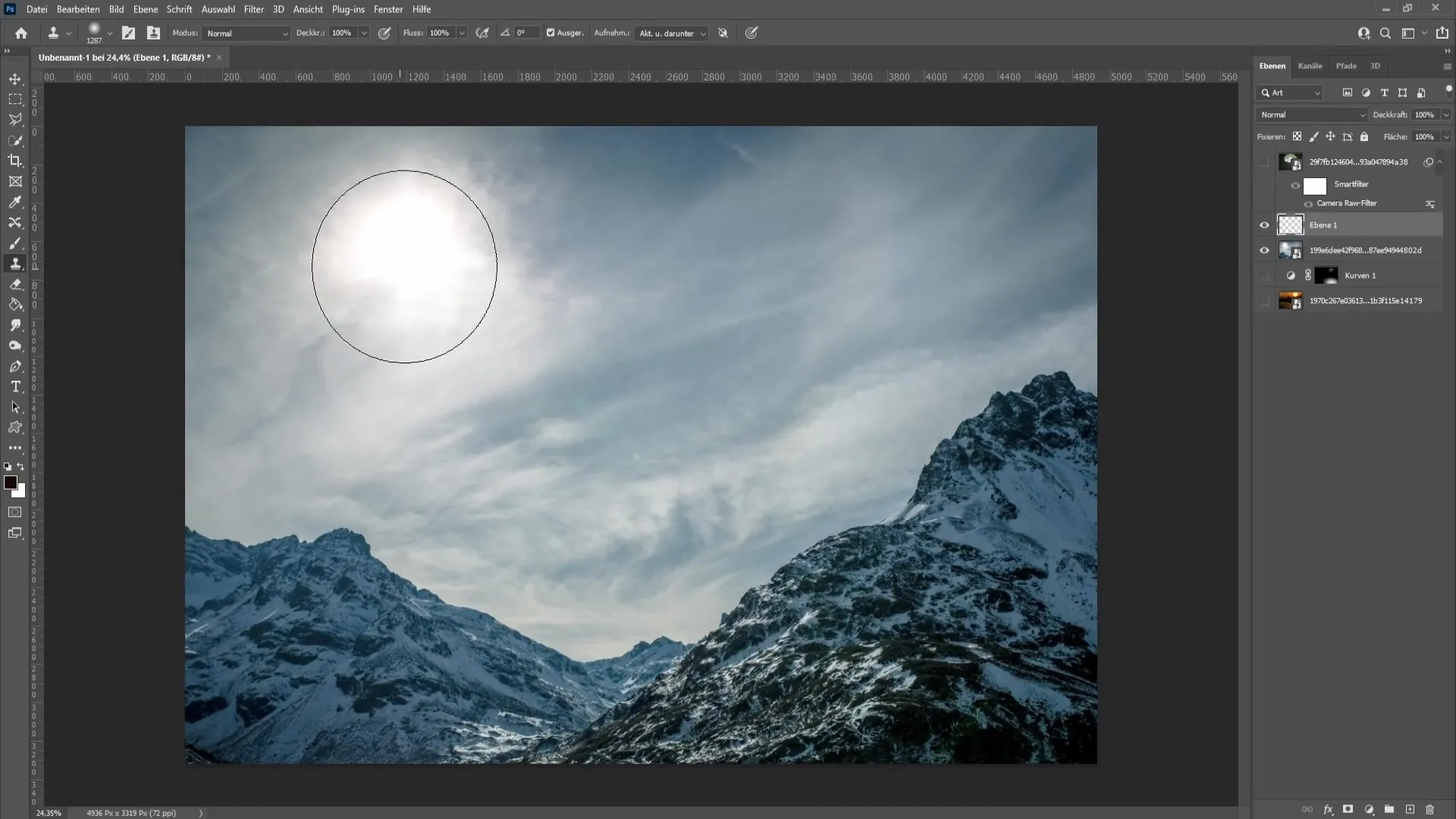
Experimentiere mit der Deckkraft der Ebene, um den Effekt zu verfeinern. Du kannst jederzeit die Sichtbarkeit der Änderungen ändern und optimieren, bis du mit dem Ergebnis zufrieden bist.
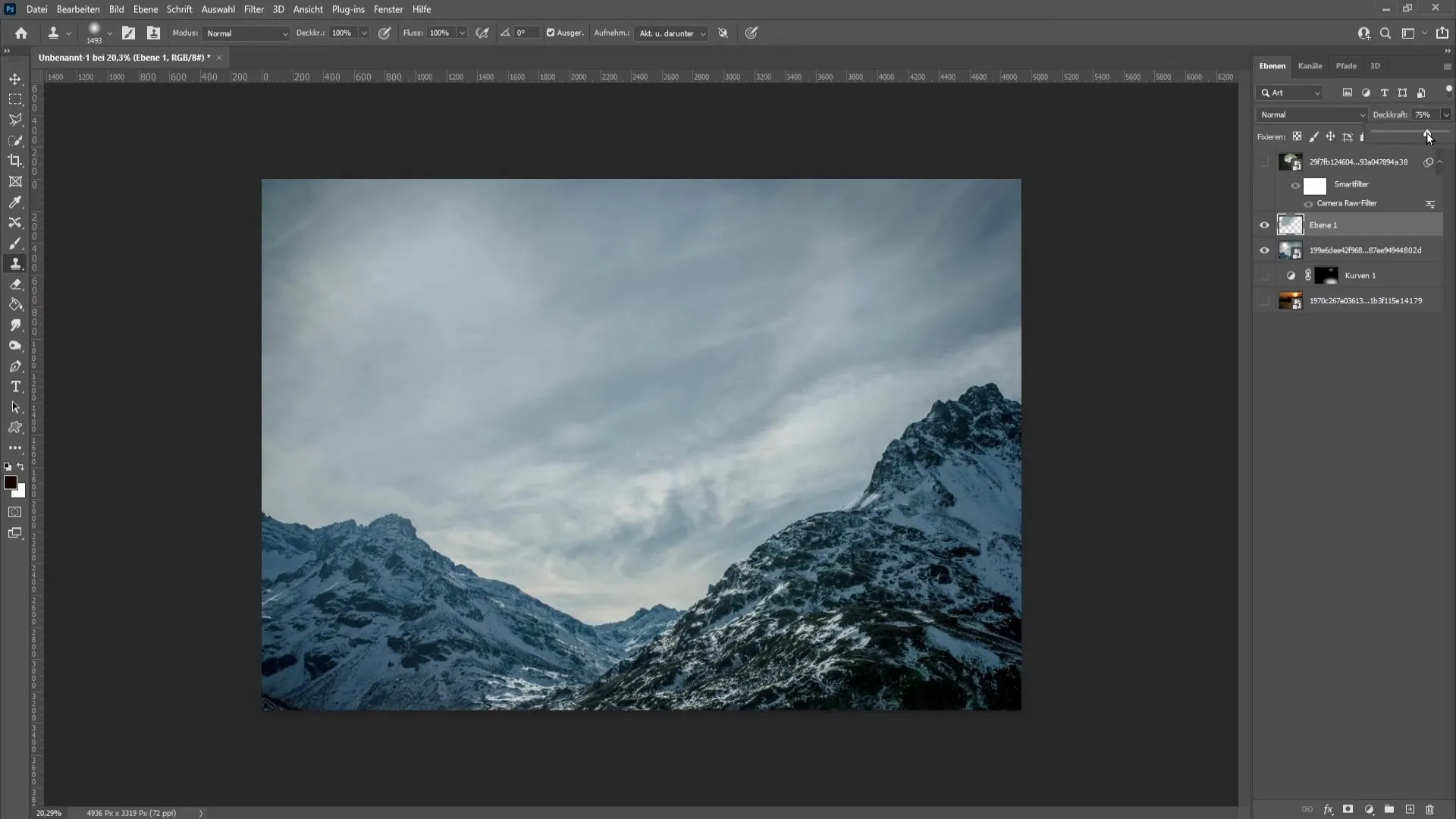
Zusammenfassung
In dieser Anleitung hast du gelernt, wie du in Photoshop mit verschiedenen Werkzeugen Lichter abschwächen oder entfernen kannst. Die drei Methoden - die Verwendung des Kamera RAW Filters, die Gradiationskurven und der Kopierstempel - bieten dir zahlreiche kreative Möglichkeiten, um deine Bilder zu optimieren und einen harmonischen Look zu erzielen.
Häufig gestellte Fragen
Wie schwäche ich Lichter in Photoshop ab?Verwende den Kamera RAW Filter oder Gradiationskurven, um die Helligkeit zu reduzieren.
Kann ich Lichtquellen vollständig entfernen?Ja, indem du eine neue leere Ebene erstellst und den Kopierstempel anwendest.
Was sind die besten Einstellungen für den Pinsel beim Arbeiten mit Lichtquellen?Stelle die Härte auf 0 % und den Fluss auf ca. 5 %, um sanfte Übergänge zu erzielen.
Kann ich diese Techniken auch auf andere Bildbereiche anwenden?Ja, die Methoden können vielseitig angewendet werden, um verschiedene Lichtquellen zu optimieren.
Wie kann ich meine Anpassungen rückgängig machen?Arbeite stets auf einer neuen leeren Ebene, um die Änderungen nachträglich anpassen oder entfernen zu können.


